大家知道我們可以通過win10係統管理磁盤的功能,對硬盤進行分區、格式化等操作。對於win10硬盤分區的操作可能大多數用戶都不是很清楚,現在小編就跟大家說說win10如何硬盤分區,想了解的用戶可以參看以下教程。
具體方法如下:
1、Win10係統同以往的Windows版本一樣,進入磁盤管理器中對接在電腦上的硬盤進行管理。進入硬盤管理器的方式很多,如點擊此電腦右鍵菜單中的管理。
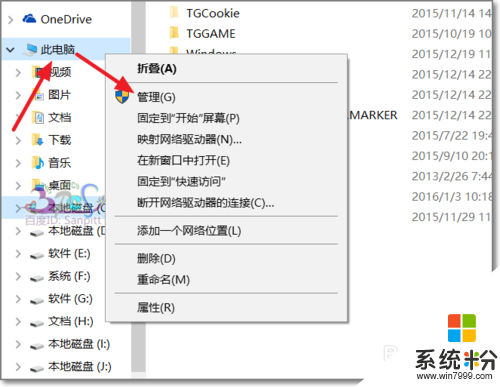
2、進入計算機管理界麵,點擊存儲-磁盤管理。
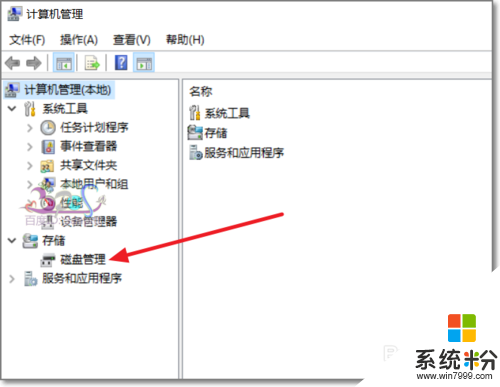
3、在磁盤管理器界麵中,電腦所有掛載的硬盤都會在 顯示在這裏,包括U盤、移動硬盤。
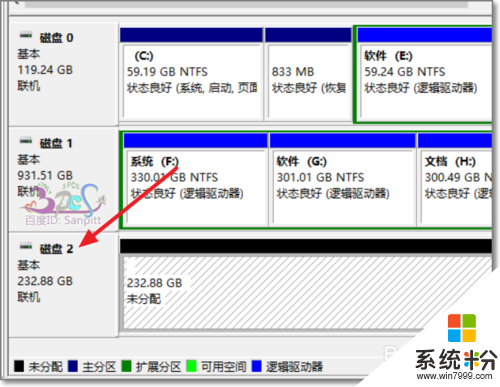
4、點擊需要管理的硬盤。在硬盤空白處點擊右鍵,彈出菜單中選擇新建簡單卷。
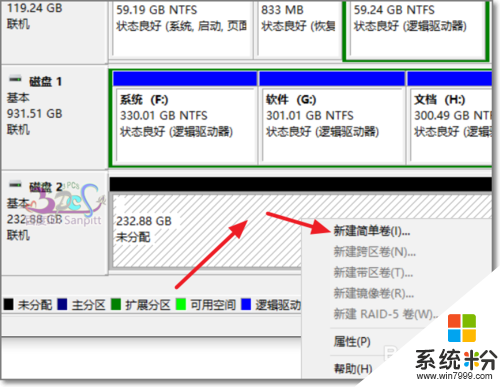
5、進入歡迎向導,點擊下一步,Windows安裝的基本操作習慣。
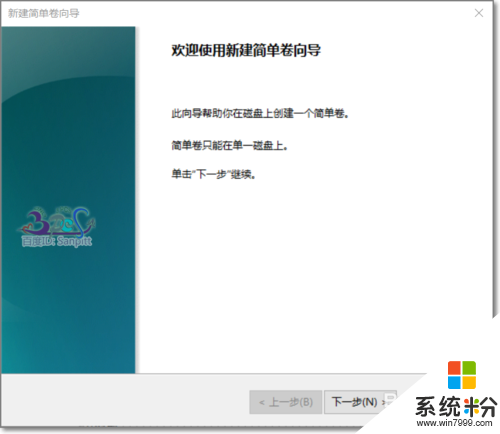
6、分配驅動器號,也就是盤符號。係統默認往後排序即可。
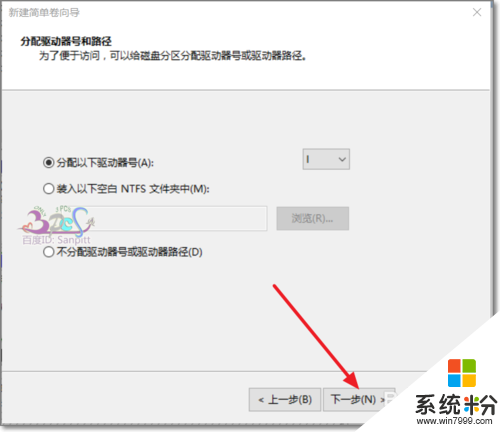
7、設置當前要分區的磁盤格式是NTFS和是 FAT32格式。注意後者是不支持單一文件超過4G大小的。
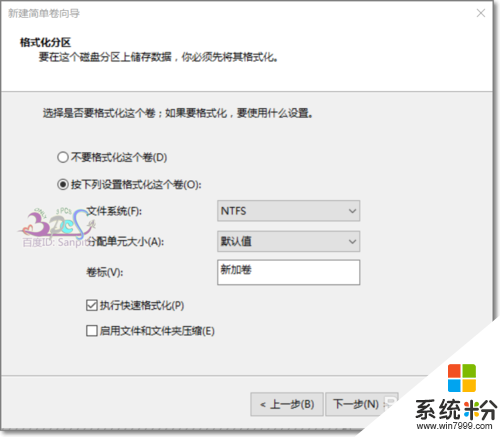
8、設置完成之後,點擊完成,磁盤管理器就會對硬盤進行分區了。
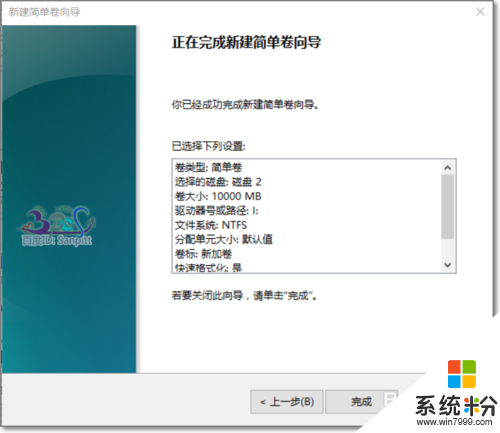
9、然後分第二區,也是重複前麵的步驟,即可。
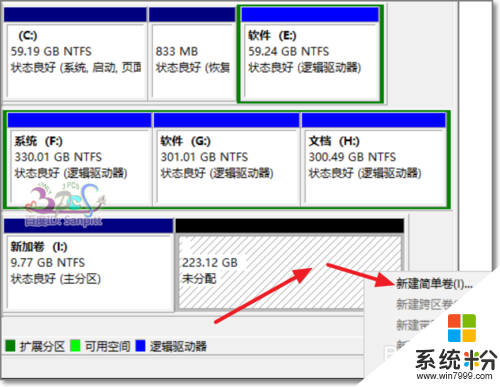
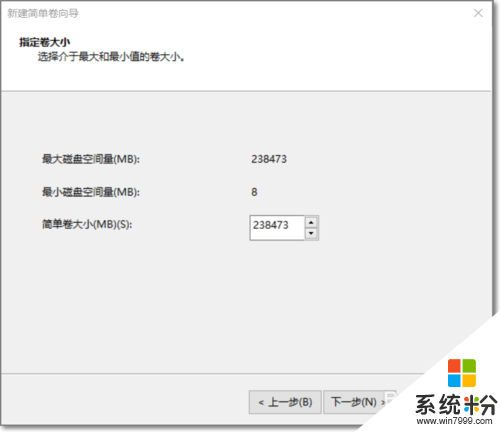
關於win10如何硬盤分區,大家應該都知道怎麼設置了吧。